Win7系统自带截图快捷键是哪个
win7键盘快捷键大全
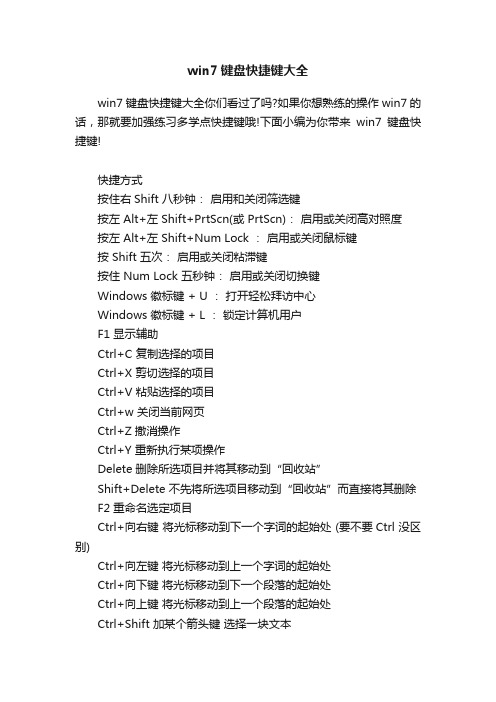
win7键盘快捷键大全win7键盘快捷键大全你们看过了吗?如果你想熟练的操作win7的话,那就要加强练习多学点快捷键哦!下面小编为你带来win7键盘快捷键!快捷方式按住右Shift 八秒钟:启用和关闭筛选键按左 Alt+左 Shift+PrtScn(或 PrtScn):启用或关闭高对照度按左 Alt+左 Shift+Num Lock :启用或关闭鼠标键按 Shift 五次:启用或关闭粘滞键按住 Num Lock 五秒钟:启用或关闭切换键Windows 徽标键 + U :打开轻松拜访中心Windows 徽标键 + L :锁定计算机用户F1 显示辅助Ctrl+C 复制选择的项目Ctrl+X 剪切选择的项目Ctrl+V 粘贴选择的项目Ctrl+w 关闭当前网页Ctrl+Z 撤消操作Ctrl+Y 重新执行某项操作Delete 删除所选项目并将其移动到“回收站”Shift+Delete 不先将所选项目移动到“回收站”而直接将其删除F2 重命名选定项目Ctrl+向右键将光标移动到下一个字词的起始处 (要不要Ctrl 没区别)Ctrl+向左键将光标移动到上一个字词的起始处Ctrl+向下键将光标移动到下一个段落的起始处Ctrl+向上键将光标移动到上一个段落的起始处Ctrl+Shift 加某个箭头键选择一块文本Shift 加任意箭头键在窗口中或桌面上选择多个项目,或者在文档中选择文本Ctrl 加任意箭头键+空格键选择窗口中或桌面上的多个单个项目Ctrl+A 选择文档或窗口中的所有项目F3 搜索文件或文件夹Alt+Enter 显示所选项的属性Alt+F4 关闭活动项目或者退出活动程序Alt+空格键为活动窗口打开快捷方法菜单Ctrl+F4 关闭活动文档(在允许同时打开多个文档的程序中)Alt+Tab 在打开的项目之间切换Ctrl+Alt+Tab 使用箭头键在打开的项目之间切换Ctrl+鼠标滚轮更改桌面上的图标大小Alt+Esc 以项目打开的顺序循环切换项目F6 在窗口中或桌面上循环切换屏幕元素F4 在 Windows 资源管理器中显示地址栏列表Shift+F10 显示选定项目的快捷菜单Ctrl+Esc 打开“开始”菜单Alt+加下划线的字母显示相应的菜单Alt+加下划线的字母执行菜单命令(或其他有下划线的命令)F10 激活活动程序中的菜单栏向右键打开右侧的下一个菜单或者打开子菜单向左键打开左侧的下一个菜单或者关闭子菜单F5 刷新活动窗口Alt+向上键在 Windows 资源管理器中查看上一级文件夹Esc 取消当前任务Ctrl+Shift+Esc 打开任务管理器插入 CD 时按住 Shift 阻止 CD 自动播放对话框Ctrl+Tab 在选项卡上向后移动Ctrl+Shift+Tab 在选项卡上向前移动Tab 在选项上向前移动Shift+Tab 在选项上向后移动Alt+Tab 多任务窗口切换Win + Tab 带有3D效果的多任务窗口切换 (Win7旗舰版、专业版可用)Win +Ctrl+ Tab 带有3D效果的多任务窗口切换(Win7旗舰版、专业版可用)Alt+加下划线的字母执行与该字母匹配的命令(或选择选项)Enter 对于许多选定命令代替单击鼠标空格键如果活动选项是复选框,则选中或清除该复选框箭头键如果活动选项是一组选项按钮,则选择某个按钮F1 显示辅助F4 显示活动列表中的项目Backspace 如果在“另存为”或“打开”对话框中选中了某个文件夹,则打开上一级文件夹Win徽标Windows徽标键就是显示为Windows旗帜,或标有文字Win或Windows的按键,以下简称Win键。
电脑截图快捷键

电脑截图快捷键
第一种:截全屏的快捷键为:PrtSc
按下PrtSc键之后,系统看似没有任何反应,但系统早已在你按下该键的同时把整个屏幕的内容以图形的形式保存在内存中了,你只要打开一个图像编辑软件(如Windows自带的“画图”软件、Office)或者微信、QQ等的对话窗口,按下键盘快捷键“Ctrl+V”就能将画面粘贴下来。
注意事项和小问题
如果多次按下PrtSc键,电脑默认剪贴板上复制的是你最后一次按下时的屏幕截图。
如果需要连续截图,那么也很简单。
按住win不放,再在几个页面按下PrtSc就可以多次截图。
同理这时候在其他界面上粘贴时,就会一次性将多张截图同时粘贴。
笔记本电脑按PrtSc键无效,那么一般是因为公用键问题。
简单来说就是,PrtSc这个按键上同时有F11的标志,说明台式的不同两个按键在笔记本上是合二为一的。
通过笔记本最下方一排的Fn按键可以进行键盘功能的转换,Fn旁的小灯亮起时,一般是操控F+数字的功能,这时候再按PrtSc自然就没有截图效果啦。
第二种截取当前窗口,按Alt + PrtSc
第三种:利用QQ截图。
打开QQ,在键盘上按“Ctrl+Alt+A”键。
类似下图
第三种:微信截图(需要安截图插件)打开微信聊天对话框,点击剪刀工具,截图快捷键按住alt+a键
第四种:win10自带的截图系统
快捷键是win+shift+S,按下之后会出现下图这样的界面:
可以看到,屏幕整体变暗,上方有四个选项,分别是:矩形截图;任意形状截图;全屏截图;取消。
当选中所需区域后,截图就会保存于剪贴板,可以粘贴到文档或社交软件等等地方。
电脑截图按哪个键ctrl+啥

电脑截图按哪个键ctrl+啥
在电脑使用过程中,经常会遇到需要对屏幕进行截图的情况。
对于许多用户来说,快捷键是最快速、便捷的截屏方法之一。
其中,最常用的截图快捷键为Ctrl
键结合其他按键。
那么,电脑截图按哪个键Ctrl+什么键哪个键Ctrl+什么键呢?
1. Ctrl + Print Screen
按下Ctrl + Print Screen组合键可以将整个屏幕截图复制到剪贴板。
在按下组合键后,可将截图粘贴到绘图软件、Word文档或邮件等其他程序中。
2. Ctrl + Alt + Print Screen
Ctrl + Alt + Print Screen组合键可以截取当前活动窗口的截图,而不是整个屏幕。
这对于只想截取特定窗口内容的用户来说非常实用。
3. Ctrl + Shift + S
在Windows 10系统中,Ctrl + Shift + S组合键可以启用Windows自带的截图工具,用户可以选择截取整个屏幕、当前窗口或自定义截图区域。
这一快捷键的出现,方便了用户在不同场景下进行截图操作。
4. Ctrl + Alt + Shift + S
在一些特定的绘图软件或截图工具中,Ctrl + Alt + Shift + S组合键可以实现更多高级的截图功能,例如在截图时添加标记、文字说明等,提高了截图的效率和实用性。
结语
在电脑使用中,掌握各种截图快捷键可以帮助我们更高效地进行截图操作,提高工作效率。
通过本文介绍的几种常用的Ctrl组合键截图方式,希望读者能更加便捷地进行屏幕截图,从而更好地完成工作和学习任务。
电脑截屏的常用方法
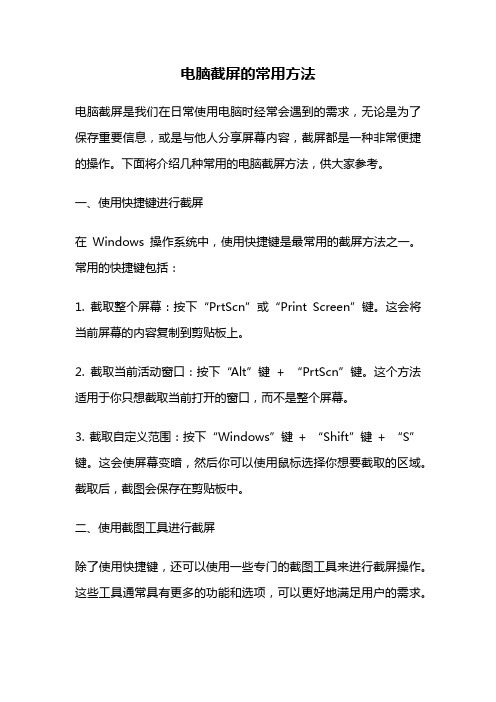
电脑截屏的常用方法电脑截屏是我们在日常使用电脑时经常会遇到的需求,无论是为了保存重要信息,或是与他人分享屏幕内容,截屏都是一种非常便捷的操作。
下面将介绍几种常用的电脑截屏方法,供大家参考。
一、使用快捷键进行截屏在Windows操作系统中,使用快捷键是最常用的截屏方法之一。
常用的快捷键包括:1. 截取整个屏幕:按下“PrtScn”或“Print Screen”键。
这会将当前屏幕的内容复制到剪贴板上。
2. 截取当前活动窗口:按下“Alt”键+ “PrtScn”键。
这个方法适用于你只想截取当前打开的窗口,而不是整个屏幕。
3. 截取自定义范围:按下“Windows”键+ “Shift”键+ “S”键。
这会使屏幕变暗,然后你可以使用鼠标选择你想要截取的区域。
截取后,截图会保存在剪贴板中。
二、使用截图工具进行截屏除了使用快捷键,还可以使用一些专门的截图工具来进行截屏操作。
这些工具通常具有更多的功能和选项,可以更好地满足用户的需求。
1. Snipping Tool(剪切工具):这是Windows系统自带的截图工具,可以通过开始菜单中的“附件”文件夹找到。
它提供了截取自定义范围、矩形、窗口和全屏四种截屏模式,还可以在截图上进行标注和保存。
2. Snip & Sketch(剪切和涂鸦):这是Windows 10系统中更新的截图工具,可以通过按下“Windows”键+ “Shift”键+ “S”键来调用。
与Snipping Tool相比,Snip & Sketch具有更多的涂鸦和标注工具,可以方便地编辑截图。
3. 第三方截图工具:除了系统自带的截图工具,还有一些第三方软件可以提供更多的截图功能。
例如,Greenshot、Snagit和Lightshot等工具都提供了更多的截图选项和编辑工具,可以根据个人需求选择使用。
三、使用浏览器插件进行截屏如果你经常需要在网页上进行截图,那么使用浏览器插件可能是一个更好的选择。
调用Windows7截图工具的快捷方法
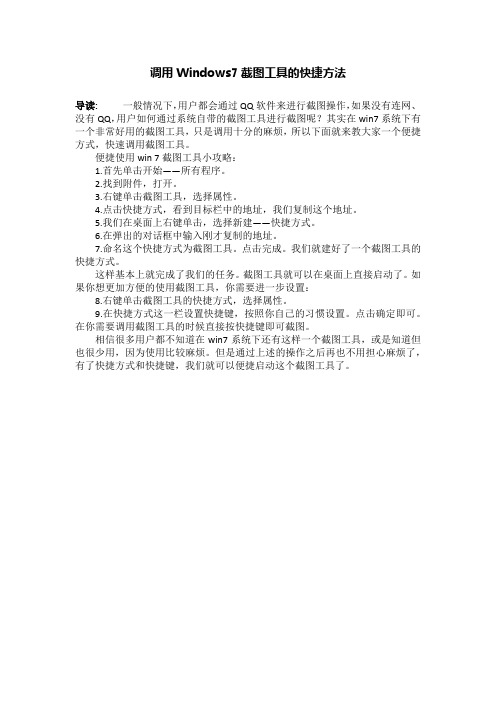
调用Windows7截图工具的快捷方法
导读:一般情况下,用户都会通过QQ软件来进行截图操作,如果没有连网、没有QQ,用户如何通过系统自带的截图工具进行截图呢?其实在win7系统下有一个非常好用的截图工具,只是调用十分的麻烦,所以下面就来教大家一个便捷方式,快速调用截图工具。
便捷使用win 7截图工具小攻略:
1.首先单击开始——所有程序。
2.找到附件,打开。
3.右键单击截图工具,选择属性。
4.点击快捷方式,看到目标栏中的地址,我们复制这个地址。
5.我们在桌面上右键单击,选择新建——快捷方式。
6.在弹出的对话框中输入刚才复制的地址。
7.命名这个快捷方式为截图工具。
点击完成。
我们就建好了一个截图工具的快捷方式。
这样基本上就完成了我们的任务。
截图工具就可以在桌面上直接启动了。
如果你想更加方便的使用截图工具,你需要进一步设置:
8.右键单击截图工具的快捷方式,选择属性。
9.在快捷方式这一栏设置快捷键,按照你自己的习惯设置。
点击确定即可。
在你需要调用截图工具的时候直接按快捷键即可截图。
相信很多用户都不知道在win7系统下还有这样一个截图工具,或是知道但也很少用,因为使用比较麻烦。
但是通过上述的操作之后再也不用担心麻烦了,有了快捷方式和快捷键,我们就可以便捷启动这个截图工具了。
Win7常用截图快捷方式大全和设置方法
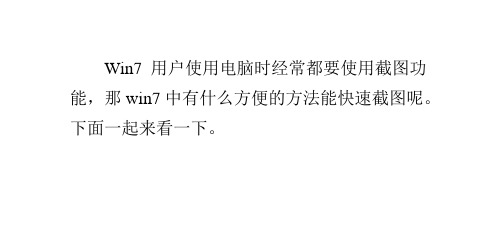
方法一使用 Alt 键怎么截图
如果不想避开 Alt 键来截取的,要先用鼠标
左键选中菜单中的某一项,然后按住不放,再用
吃掉的话,一会就凉了,所以最终决பைடு நூலகம்先放着它们
快捷键截图。
方法二不用 Alt 键的截图方法
首先可以考虑 QQ,QQ 的截屏快捷键怎么规
避 ALT 键,或说怎么设置。
找到系统设置下的热键,打开设置热键,在
捕捉屏幕热键上点击一下,就能对热键设置了。
吃掉的话,一会就凉了,所以最终决定先放着它们
先按后退键(Backspace),去除掉原来的快
捷键,之后直接在键盘上输入想作为截屏快捷键
的方式
还可以用 360 急速浏览器,截屏快捷键设置 方式。
找到 360 急速浏览器的设置工具管理自定义
吃掉的话,一会就凉了,所以最终决定先放着它们
功能。
进入到管理自定义功能后,把网页拖动到最 底部,找到键盘的快捷键设置。
打开键盘快捷键来设置最后说说浏览器的截屏快捷键设置方 法。吃掉的话,一会就凉了,所以最终决定先放着它们
它的默认截屏键捷键是:Ctrl+shift+D;
1cp0f7c9b win7旗舰版/
Win7截图工具无法使用怎么办
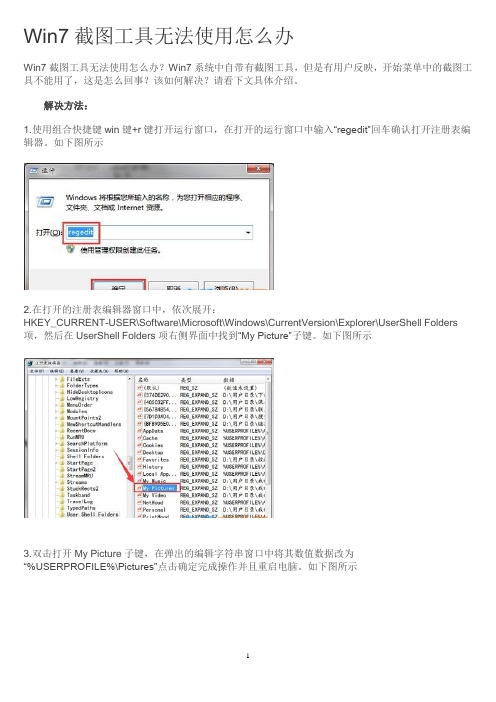
Win7截图工具无法使用怎么办
Win7截图工具无法使用怎么办?Win7系统中自带有截图工具,但是有用户反映,开始菜单中的截图工具不能用了,这是怎么回事?该如何解决?请看下文具体介绍。
解决方法:
1.使用组合快捷键win键+r键打开运行窗口,在打开的运行窗口中输入“regedit”回车确认打开注册表编辑器。
如下图所示
2.在打开的注册表编辑器窗口中,依次展开:
HKEY_CURRENT-USER\Software\Microsoft\Windows\CurrentVersion\Explorer\UserShell Folders 项,然后在UserShell Folders项右侧界面中找到“My Picture”子键。
如下图所示
3.双击打开My Picture子键,在弹出的编辑字符串窗口中将其数值数据改为
“%USERPROFILE%\Pictures”点击确定完成操作并且重启电脑。
如下图所示。
电脑截图快捷键

电脑截图快捷键
电脑截图有三种类型:全屏截图、当前活动窗口截图、选择区截图。
一、全屏截图:
1、按下键盘上的Print Screen(Prt Sc)键,,这时候整个屏幕已经被截屏,截屏文件保存在了系统剪切板里。
2、然后可以通过快捷键crtl+v 黏贴到其他程序中或保存完毕。
二、当前活动窗口截图
1、活动窗口:你现在所操作的页面。
2、同时按下键Alt + Print Screen键即可完成当前活动区域的界面截图.
3、然后可以通过快捷键crtl+v 黏贴到其他程序中或保存完毕。
三、选择区域截图
方法一:点击“开始”,找到“windows附件”里面有“截图工具”,点“截图工具”,选择需要截图的区域可以实现任何大小屏幕截图。
方法二:
使用的是QQ软件中聊天框中截图快捷键,因此只有登陆QQ后,该快捷键才有效,同时按下Ctrl+Alt+A键后我们会发现鼠标变成了多彩色,这个时候我们可以任意拖动鼠标来选择区域截图。
- 1、下载文档前请自行甄别文档内容的完整性,平台不提供额外的编辑、内容补充、找答案等附加服务。
- 2、"仅部分预览"的文档,不可在线预览部分如存在完整性等问题,可反馈申请退款(可完整预览的文档不适用该条件!)。
- 3、如文档侵犯您的权益,请联系客服反馈,我们会尽快为您处理(人工客服工作时间:9:00-18:30)。
工具,然后按粘贴(快捷键Ctrl+V)就能开到截图了。这个 截屏是截取屏幕全屏画面。另外PrtScSysRq键是F12旁边 的那个,别按错了。
2、局部截图:同时按下键盘上Alt+PrtScSysRq这两个按键 可以截取当前的窗口图。和上面一样粘贴到系统画图工 具里面即可(也可以直
朋友们可以了解一下吧。文章来自过精心编写发布,转载请留名,谢谢!
ERP /
接ctrl+V粘贴到其他可以绘图的软件,比如什么美图秀秀、 光影魔术手及PS什么的)。和上面的全屏截取不一样,这 个截屏快捷键是截取你当前打开的
窗口。3、第三方软件截屏用QQ来截屏快捷键: Ctrl+Alt+A QQ截屏相信很多人在QQ聊天的时候就用过了。 其灵活性很好,可以自由截取当前
屏幕的某一部分。上面给大家介绍的就是关于win7系统 下截屏的快捷键,知道了截屏快捷键之后,就可以轻松 随时随地截图啦,是不是很方便呢,感兴趣的
